CorelDRAW轮廓图工具怎么用
来源:网络收集 点击: 时间:2024-04-27【导读】:
CorelDRAW是一款图形图像软件,设计师可以用它制作矢量动画、页面设计等。是喜欢绘画的人们常用的的矢量图制作软件。那么,CorelDRAW轮廓图工具怎么用呢?这里,小甜甜给大家分享一下使用的方法,想知道使用的朋友来学习一下吧。方法/步骤1/6分步阅读 2/6
2/6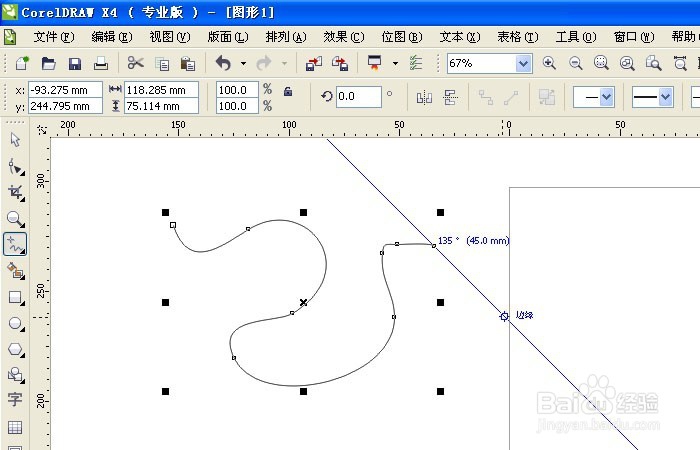 3/6
3/6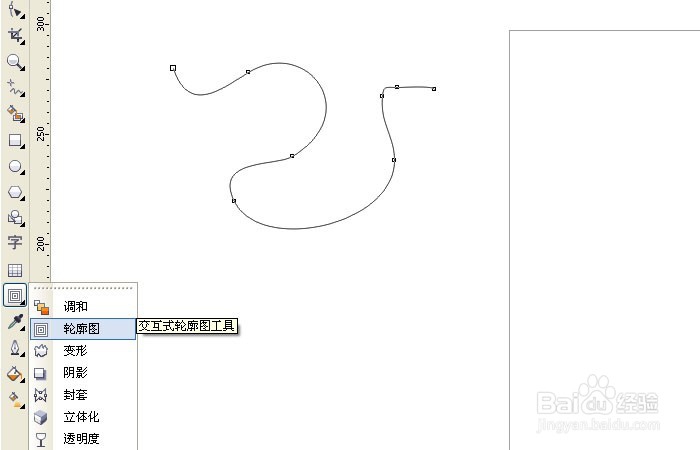 4/6
4/6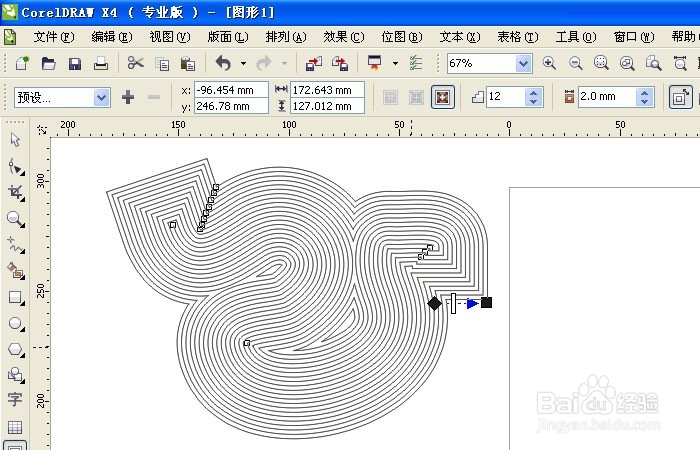 5/6
5/6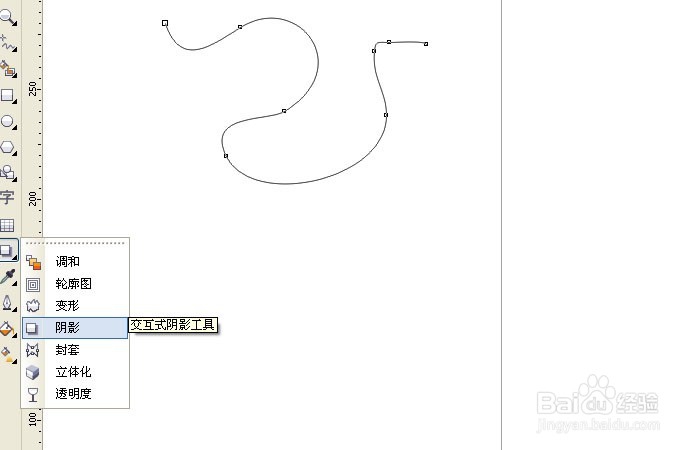 6/6
6/6 软件手绘美术
软件手绘美术
打开CorelDRAW软件,新建一个空白的文件,鼠标左键单击左边工具箱中的【各种画笔工具】,可看到有多种画笔可以使用,选择手绘工具,如下图所示。
 2/6
2/6接着,鼠标左键选择【手绘工具】,在绘图区,绘制出一条曲线出来,作为使用轮廓工具的辅助线条,如下图所示。
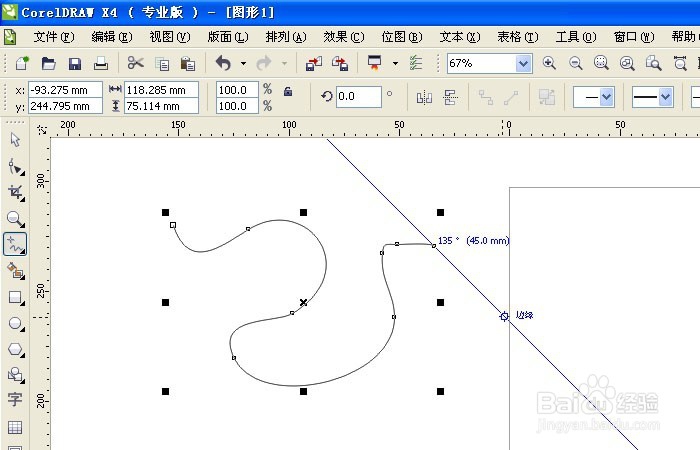 3/6
3/6然后,鼠标左键选择【轮廓图工具】,对手绘线使用轮廓,如下图所示。
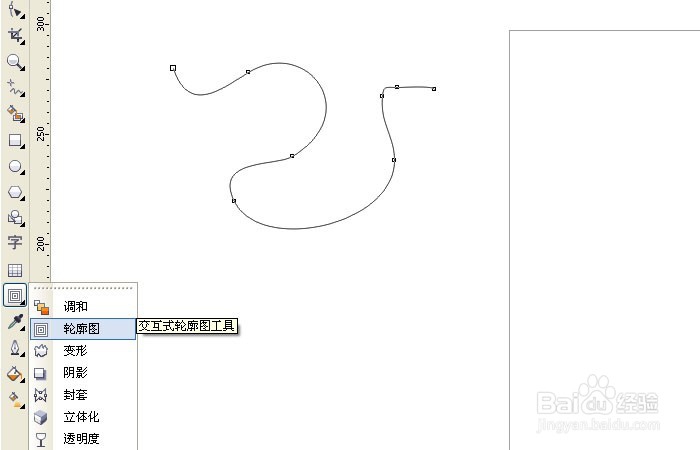 4/6
4/6接着,在绘图区,拖动轮廓线工具绘制一个多曲线的轮廓出来,可以拖动节点改变图形的大小和方向,如下图所示。
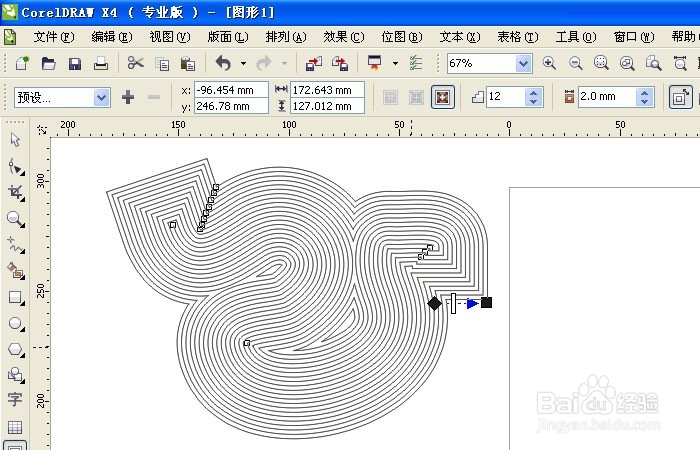 5/6
5/6然后,鼠标左键选择【交互阴影工具】,可以对手绘线使用交互阴影,如下图所示。
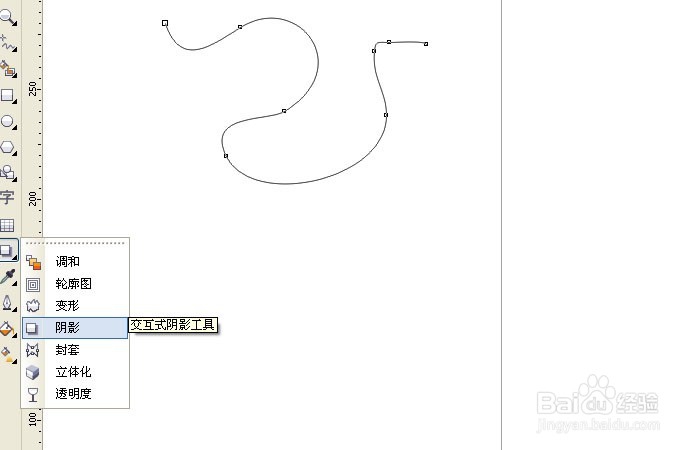 6/6
6/6最后,在绘图区,拖动交互阴影工具绘制一个方向上的曲线的阴影出来,可以拖动节点改变图形的大小和方向,如下图所示。根据绘图的实际情况,选择不同的工具来辅助绘图,提高绘图效果。
 软件手绘美术
软件手绘美术 版权声明:
1、本文系转载,版权归原作者所有,旨在传递信息,不代表看本站的观点和立场。
2、本站仅提供信息发布平台,不承担相关法律责任。
3、若侵犯您的版权或隐私,请联系本站管理员删除。
4、文章链接:http://www.1haoku.cn/art_609898.html
上一篇:表格制作好了怎么打印出来
下一篇:冰淇淋的简笔画怎样画?
 订阅
订阅